Мониторинг на CPU и RAM. Най-добрите безплатни монитори за система за ресурси
Мониторинг на използването на процесора на Hyper-V сървъри
Процесорното време е един от основните хардуерни ресурси, така че мониторингът на натоварването на процесора е изключително важен за стабилната работа на сървъра. И тук е полезно да знаете, че мониторингът на процесора на Hyper-V сървърите е различен от мониторинга на нормален сървър на приложения. Това се дължи на архитектурата на хипервайзор.
Въпросът е, че след инсталирането на ролята на Hyper-V в системата се създават изолирани дялове (дялове, дялове). За виртуални машини, използвани от секциите на гост (гост), самата ОС домакин работи в отделен, майка (корен) дял и разпределението на хардуерни ресурси (CPU, памет и т.н.), които участват в хипервайзора, а не на операционната система.
Тъй като стандартните броячи на производителността наблюдават само състоянието на хост операционната система, техните показания може да не отразяват действителното натоварване. Това е особено забележимо при извършването на контрол на натоварването на процесора, и следователно за мониторинг Hyper-V е необходимо да се използват специални гишета, различни от гишетата за успешно представяне за наблюдение на конвенционален сървър приложение.
За да контролирате използването на CPU в Hyper-V, има три групи броячи:
Hyper-V Hypervisor логически процесор;
Hyper-V Hypervisor виртуален процесор;
Hyper-V Hypervisor Root виртуален процесор.
Hyper-V Hypervisor логически процесор
Това е основната група Hyper-V броячи, която показва натоварването на процесора по отношение на логическите процесори. Позволете ми да ви напомня, че под логически процесор системата разбира физическите ядра на процесора или изчислителните потоци (когато се използва Hyper-Threading).
Забележка. Можете да видите броя на логическите процесори в "Мениджър на задачите" в раздела "Ефективност". По този начин в нашия сървър 2, инсталиран на ядрото на процесора 4 във всеки (от 8 физически ядра) и включен Hyper-Threading, което дава общо 16 логически процесори.
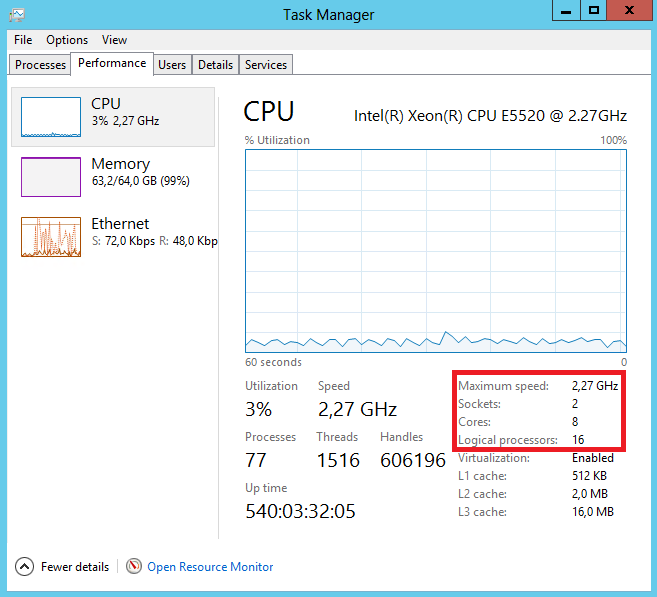
Hyper-V Hypervisor Logical Processor ви позволява да показвате отделно общия товар (_Total) и всеки логически процесор (LP). Основните броячи за наблюдение на общото натоварване са:
% Време за изпълнение на госта - натоварването на процесора, създадено от виртуални машини;
% Време за изпълнение на Hypervisor - натоварване на процесора, създадени от хипервайзора, т.е. процентът от времето на CPU, прекарано от хипервайзора при обслужването на виртуални машини;
% Общо време за изпълнение - общото натоварване на процесора е сумата от двата предишни брояча.

Ако се вгледате в изтеглянето на графиката и сравни резултата с факта, че ние показваме традиционно насрещно натоварването на процесора (% процесор време), след това се прави интересна ситуация. Ако се съхранява на традиционната метра повече CPU в района на 4%, а след контра хипервайзора (% общо време) показва средно натоварване от 40%. Както казват те, усетете разликата 🙂

Hyper-V Hypervisor виртуален процесор
При виртуалните процесори, са тези, същото ядро \\ Computing потоци като логически процесори, но от гледна точка на хипервайзора.
Hyper-V Hypervisor Virtual Processor показва натоварването на процесора, създаден от виртуални машини. Виртуални процесори (VP) са групирани заедно като принадлежащи към виртуалните машини, която ви позволява да се оцени натоварване на всяка машина, а общата стойност (_Total) показва общото натоварване на виртуалната ОС.
Виртуалните процесори имат голям брой различни броячи, но основните са същите като в предишния случай:
% Време за изпълнение на госта - процент от времето на процесора, прекарано от виртуални машини по свои задачи, които не са свързани с хипервайзора;
% Време за изпълнение на Hypervisor - процент от времето на процесора, прекарано от виртуални машини за задачи, свързани с хипервайзора;
% Общо време за изпълнение - Общото натоварване на процесора, създадено от виртуални машини. Това е сумата от двата предходни гишета.
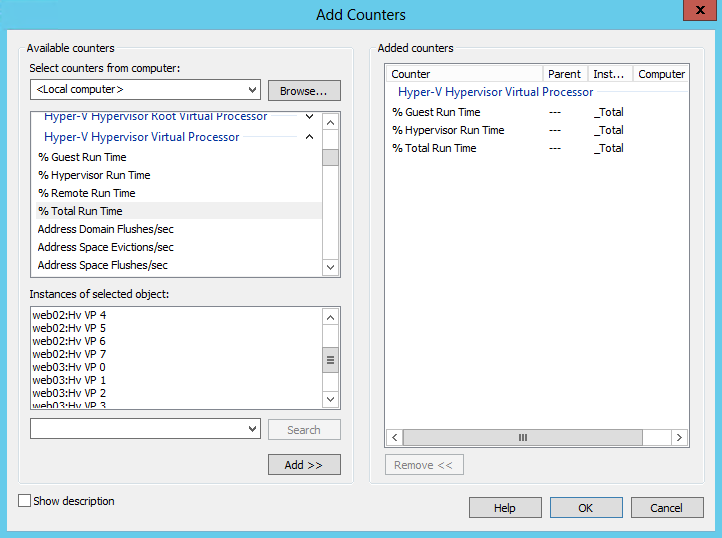
Да се илюстрират графиците за натоварване, създадени от виртуални машини.
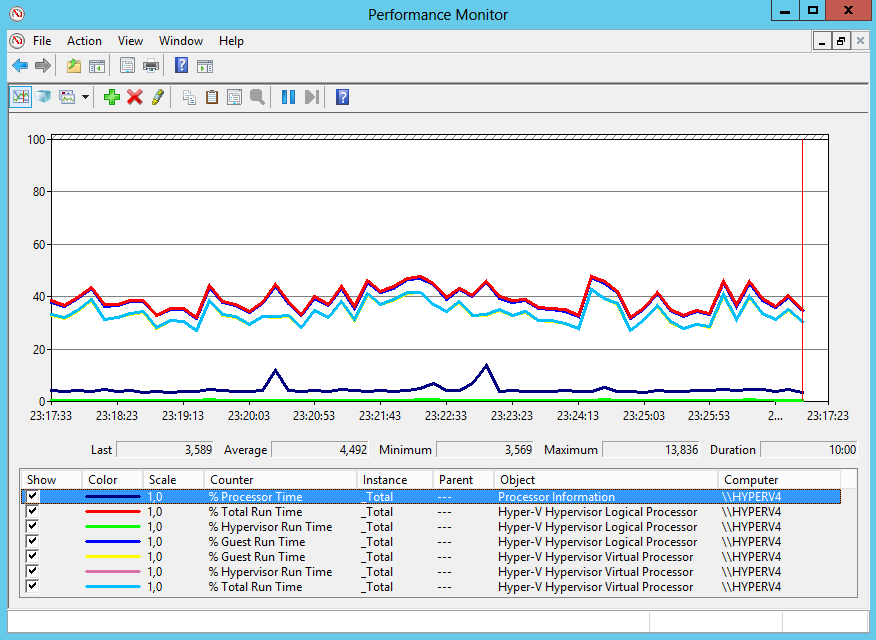
Hyper-V Hypervisor Root виртуален процесор
Hyper-V Hypervisor Root виртуален процесор съдържа един и същ набор от броячи като Hyper-V Hypervisor виртуален процесор. разликата между тях е, че Hyper-V Hypervisor Root виртуален процесор осигурява гишета само за реалната ОС, която работи на първичния дял (Root дял):
% Време за изпълнение на госта - процент от времето на процесора, прекарано от хоста за задачи, които не са свързани с хипервизора;
% Време за изпълнение на Hypervisor - процентното време, прекарано от централната система за поддържане на хипервайзора;
% Общо време за изпълнение - Общото натоварване на процесора, създадено от хост операционната система. Това е сумата от предишните броячи.
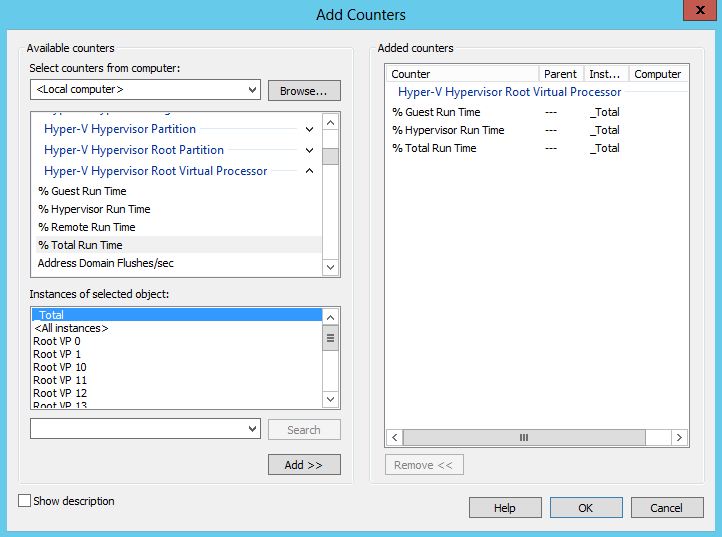
В обобщение графика показва, че ако обобщим% общо време за Root виртуален процесор и виртуален процесор, се получава стойността на% общо време за Логическа процесор, както и% общо време за Root виртуален процесор приблизително съвпада със стойността на стандартната CPU брояч% Processor Time ,
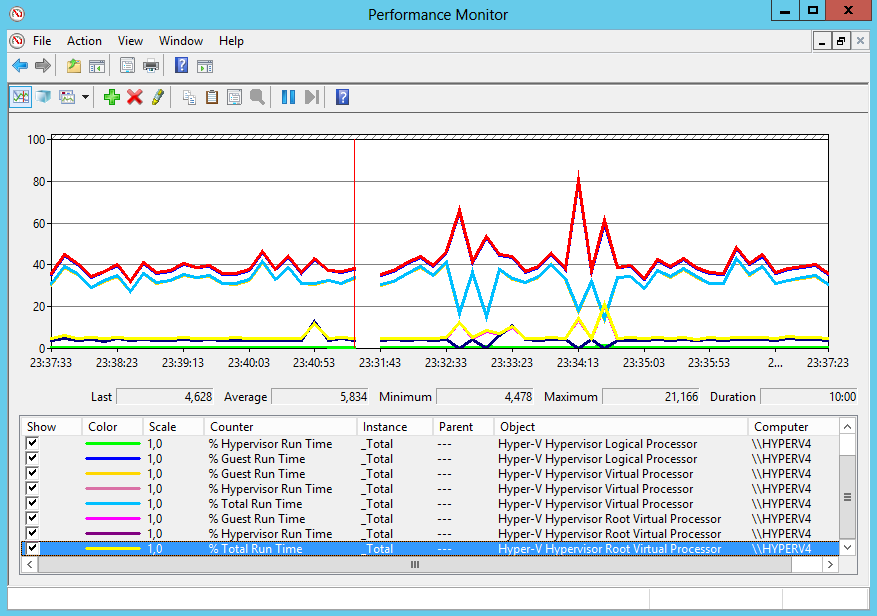
Заключаваме, че стандартният брояч на процесора на% процесорно време не трябва да бъде ориентиран, тъй като показва натоварването само на хост системата, без да се отчитат виртуалните машини. Най-точни резултати от натоварването на процесора показва брояч определени Hyper-V Hypervisor Логически процесор, който е и трябва да се използва за мониторинг на натоварването в Hyper-V сървъри.
Операционната система Windows работи доста надеждно. Докато тя се намира само на компютъра. Но веднага след като компютърът ви започва да се въведе програма за трети страни във връзка с разработчиците на Microsoft да започне да покаже различни бъгове и проблеми изкачвания. В тежки случаи тези проблеми водят до син екран "смърт", за който едва ли някой е доволен. Тук става въпрос не само за разработчиците програми на трети страни - Извити ръце. Също така е най-основната трудност отчитане на всички възможни зависимости, нюанси и особености срещани при използването на множество програми, които са инсталирани на компютри. Никой човек не може да вземе предвид всичко и затова има проблеми в работата на компютъра, които се изразяват в замразяване, спиране и други неща. След като приключи търпението, един безпристрастен потребител решава проблема просто като преинсталира системата. По някаква причина (необходимостта да се възстанови целия набор от стандартен софтуер за потребителя, няма гаранция, че проблемите няма да се повтори, и т.н.), това не винаги е най-реален изход. Понякога е по-добре да разбера какъв е проблемът. За такива разкомплектования е необходима програма за наблюдение на компютъра в реално време. Например монитор за претоварване от компанията INIDIM Group.
Разбира се, Монитор за претоварване - Програмата не е за всеки. Този инструмент е предназначен основно за системни администратори, разработчици на програми и опитни потребители: за всички, които трябва да следят компютъра, за да идентифицират проблемите при работа и да определят върховия товар на устройството. Мониторът за претоварване е малка програма, която следи процесора, RAM, използването на диска и намалява информацията за изтеглянето до единствен дневен регистър. Една бележка: програмата е подходяща само за мрежи, изградени на платформата Windows.
За системните устройстваПървоначалната ориентация на програмата към системните администратори предопредели такава характеристика, че тя се стартира от всякакви средства: системната папка, флопи дискове, USB флаш памети. В този случай администраторът дори не е необходимо да съхранява получените отчети на един и същи носител: те ще бъдат автоматично запазени в посочената мрежова папка, По този начин, администраторът може да разполага с всички данни на едно място, без много кавга: Поставете USB флаш устройство, стартирайте програмата, имах диагностиката и продължи към следващата работна станция. (Припомняме, само че не се изисква лиценз за всеки от тестваните компютри.) И анализът може да се извърши по-късно в спокойна обстановка, без Twitter в ухото му някои buhgaltershi: "И аз имам още ..." Самите доклади могат да бъдат представени под формата файлове във формат HTML, TXT, CVS. Изберете за себе си правилния. Съобщи Параметри - адаптивни, ако не работите с програмата на различни компютри, и контрола само собствения си, а само десктоп / лаптоп, от страна на параметрите на отчета могат да бъдат изключени, така че да не запушват главата прекалено много информация, както и на данни от твърдия диск за архивиране.
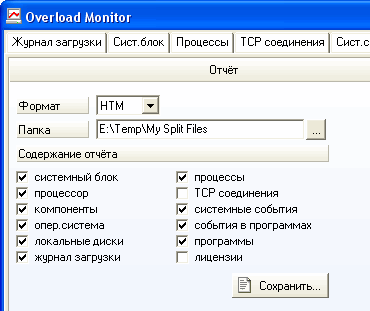 |
Събирането на данни за софтуера и хардуера на компютъра е важна част от програмата за sysadmin на голямата организация. Винаги можете да намерите работници - "власт на потребителя", който иска да "ъпгрейд" собствения си компютър, за сметка на дружеството, или, което не е желателно да овърклок на процесора "в името на експеримента", или да инсталирате софтуера и не е необходимо машината за производство на преките дейности на. Всичко това се контролира лесно с помощта на монитора за претоварване, раздела "Системни блокове" и раздела "Програми".
Възможно е проблемът да се появи на работното място, когато администраторът не е наоколо. В този случай служителят дори не трябва да търси администратор: програмата предоставя възможност за известяване на определен адрес, когато процесорът е зареден за определен период от определен капацитет.
За частни потребителиЧесто потребителят има ситуация, при която не може да разбере коя от работещите програми води до увеличаване на натоварването на процесора. Да, такова натоварване, че става невъзможно да се работи. Разбира се, можете да използвате редовно "Task Manager" операционна система, но тази програма показва само натоварването на процесора като цяло и, в допълнение, не води отчет. CPU натоварване екран "Task Manager" няма време решетка в своята цялост и не показва какъв процес се нарича върхово натоварване. Мониторът за претоварване не само показва, но и създава персонализиран отчет за работата. Вярно е, претоварване Monitor не поддържа мониторинг poyaderny товарни двуядрени процесори, но изглежда, че ситуацията, когато такава необходимост, тя е изключително рядко.
 |
| И нивото на натоварване, и "" виновник "" връх товар - всичко ще покаже |
В допълнение към мониторинга на използването на процесора се контролира управлението на RAM, работещите процеси и работата на дисковете. Цялата тази информация е представена графично в списанията на системен и приложен събития, където дори и на голям брой събития трудно да се намери нещо, което ние трябва да се обърне специално внимание. Такива събития са отбелязани със специална икона. Жалко, че в тези икони Няма сведения, че е необходимо да се разбере смисъла на линията на доклада, за да намеря думи, за "Грешка" или "Внимание".
Чрез извършването на периодични проверки с тази програма можете да наблюдавате състоянието на компютъра и бързо да забележите възникналите проблеми. Ако е необходимо, можете да стартирате програмата автоматично, когато системата започне.
резюмеПретоварване Monitor - полезност, полезен за тези, които поради естеството на работата или хоби е свързано с необходимостта да се следи състоянието на компютъра ви зарежда. сеч на събитието, както и визуално представяне на нивото на натоварването на процесора и всички видове компютърна памет, ще имат значително помощ при диагностициране на проблема и да ви помогне да вземете решение за разрешаването му.
Системни ограничения: хардуерни ограничения предприемач не е посочено, програмата работи на компютри с Windows.
Ограничения на демонстрационната версия на програмата:
- 3-часов работен период;
- остават непълни доклади;
- пробният период завършва 30 дни след първото стартиране.
Системен мониторинг на ресурсите
Програмите за измерване на ресурсите или, както се наричат и монитори на ресурси, показват специфични информационни индикатори за състоянието на системата. И ако малко по-просто, а след това, в основни линии, това са данни за товара на процесора, размера на RAM и използвани дисково пространство Тези помощни програми ви позволяват да разберете причините за загубата на производителност на системата и да разберете текущото натоварване на вашия компютър. Те са доста популярни сред потребителите, които често работят с технологии.
Някои от тези програми са по-фокусирани върху разнообразна информация, т.е. позволяват много по-ясно разбиране на състоянието на системата. И най-вероятно е по-подходящ за администратори, чиито задачи са по-сложни от това, за да разберете колко памет консумира вашите програми. Другите програми са по-ориентирани към привлекателността на интерфейса и възможността за интегриране в стандартния интерфейс на системата, например като приспособления. Както вероятно сте предположили, тези програми са по-подходящи за обикновените потребители, които няма да се нуждаят от информация за броя на нишките и процесите при никакви обстоятелства, с изключение на разширяването на хоризонтите им.
В този преглед ще намерите както функционални, така и стилизирани програми.
Преглед на монитори на безплатни системни ресурси
Програмиране на пълния системен контрол на ресурсите на Rainmeter
Заема първо място в тази категория. Raimmeter се концентрира върху дизайнерските характеристики и дава на потребителя пълен контрол над това, какво "какво" и "как" се показва на работния плот. В действителност, програмата включва много повече функции, отколкото просто системен монитор. Тя ви позволява напълно да промените дизайна на вашия работен плот, включително местоположението на работния плот на различни джаджи, като например времето, rss канал.
Rainmeter е напълно преработен. И сега е отличен избор за тези, които искат да подновят външния вид по техния стил. Всички различни приспособления могат да се изпълняват отделно и свободно да се придвижват на работния плот. Rainmeter е проектиран по такъв начин, че да ви позволява да финиizeте формата и външния вид на всички компоненти достатъчно подробно. Всъщност това не е само програма, а цели специализиран дизайнер.
Всички видове приспособления за показване или в терминологичните кожи за Rainmeter могат да бъдат редактирани чрез файловете ini. Разбира се, не е лесно да конфигурирате такива файлове и ще трябва да отделите време, за да проучите структурата на файла, но резултатът определено ще бъде на стойност. Не се притеснявайте, основният пакет от програми вече има красиви и стилизирани приспособления. Например, картината показва доста популярен модел "Енигма". Rainmeter е направен по такъв начин, че е доста лесно да инсталирате или промените шаблон, ще ви е нужен само няколко кликвания. Разработчиците вършиха наистина добра работа.
За известно време Rainmeter създава впечатлението за умиращ проект. Няма поддръжка. Но всичко беше много по-лесно, разработчиците бяха ангажирани с цялостно преработване на сайта и самата програма. И отне известно време. Сега на сайта им можете да намерите не само чудесна помощ, но и отличен форум. Между другото, на сайта им има специална секция "Discover", в която ще откриете уникални шаблони за Rainmeter.
Прожектор на Windows
 , Тя може да се нарече конкурент Rainmeter. Програмата Quest Sowftare е разработена. Сега принадлежи на Dell. Въпреки това, надеждата, че продуктът ще бъде разработен и актуализиран, не се оправдава. Програмата все още е безплатна, но ще трябва да се регистрирате, за да получите връзката за изтегляне и да въведете серийния номер, който изтича в рамките на една година. Не е ясно защо тази иновация. Не, това е ясно, че това е начин да си напомня себе си и всичко в този дух. Но какъв е смисълът, ако продуктът наистина не се развива? Винаги можете да изтеглите малко повече старата версия, Освен това в интернет можете да намерите жалби от потребители. Според техните твърдения, програмата не винаги работи правилно на 64-битови Windows и понякога води до проблеми.
, Тя може да се нарече конкурент Rainmeter. Програмата Quest Sowftare е разработена. Сега принадлежи на Dell. Въпреки това, надеждата, че продуктът ще бъде разработен и актуализиран, не се оправдава. Програмата все още е безплатна, но ще трябва да се регистрирате, за да получите връзката за изтегляне и да въведете серийния номер, който изтича в рамките на една година. Не е ясно защо тази иновация. Не, това е ясно, че това е начин да си напомня себе си и всичко в този дух. Но какъв е смисълът, ако продуктът наистина не се развива? Винаги можете да изтеглите малко повече старата версия, Освен това в интернет можете да намерите жалби от потребители. Според техните твърдения, програмата не винаги работи правилно на 64-битови Windows и понякога води до проблеми.
Прожекторът е по-фокусиран върху системните администратори, отколкото върху обикновените потребители. Не мислете обаче, че програмата има конзолен интерфейс и че можете да я стартирате само с команда с куп ключове. Програмата има приятен интерфейс. Просто се фокусира върху функционалността и предлага доста подробен анализ на състоянието на всички ресурси на системата. Това, което едва ли е необходимо обикновен потребител, Брой теми и процеси , разбира се, ще бъде интересна информация, но средният потребител няма да каже нищо. За разлика от Rainmeter, Spotlight не може да бъде стилизирана или разбита в отделни джаджи, програмата е приложение от едно парче.
Основният прозорец на програмата е подреден така, че да разполага с информация за ресурсите на вашата система по същия начин, по който ресурсите са взаимосвързани в системата. Например, можете да видите всички процесови повиквания в паметта, както и да видите най-новите файлове с данни, съхранени на диска. За всеки ресурс можете индивидуално да конфигурирате праговете. В случай, че се достигне такъв праг, ще видите изскачащ прозорец до иконата в тавата. Всеки измерен системен ресурс може да бъде отворен в отделен прозорец на програмата. Диаграмите се изпълняват достатъчно добре. Те имат привлекателен дизайн и могат да бъдат персонализирани по свой собствен начин. Spotlight също ви позволява да получавате достъп до отдалечен компютър в домейна си, обаче, тази функция няма да работи за стандартната работна група на Windows.
Прожекторът има редица недостатъци. Първо, не можете да промените нищо шрифта или неговия размер. Разбира се, ако отворите програмата веднъж, няма да я намерите неблагоприятно. На второ място, не можете да промените прага на теоретичния трафик за показване на мрежовото натоварване. А именно 100 MB. Ако трафикът, който имате, не е особено голям, тогава никога няма да видите никакви промени. Ако не управлявате големи файлове през мрежата. Разбира се, става ясно, че основно изчислението е, че лошият трафик не е особено интересен за сървърите, но в случая на обикновените потребителски машини дори и нещастният трафик може да бъде важна информация. На трето място, Spotlight се отваря само в режим на цял екран. Няма други режими на показване, настройки за прозрачност или само част от ресурсите. Ако обаче имате допълнителен монитор, който може да бъде избран само за програмата, тогава имате късмет.
Ако искаш да говориш по-общо, тогава с власт това е най-доброто средство в тази категория програми.
Мониторинг на аналогов Rainmeter от Sysmetrix за ресурсите на счетоводната система
 е аналог на Rainmeter, но с малко по-малък капацитет. Както при програмата RainMeter, можете да персонализирате външния вид на вашия стил. Можете обаче да използвате само един шаблон, на който да се намират всички показатели за ресурсите. Това е неприятна новина за тези, които искат напълно да променят дизайна на работния плот. Но има и положителна страна, като конфигурирането на шаблона е много по-лесно, отколкото в Rainmeter.
е аналог на Rainmeter, но с малко по-малък капацитет. Както при програмата RainMeter, можете да персонализирате външния вид на вашия стил. Можете обаче да използвате само един шаблон, на който да се намират всички показатели за ресурсите. Това е неприятна новина за тези, които искат напълно да променят дизайна на работния плот. Но има и положителна страна, като конфигурирането на шаблона е много по-лесно, отколкото в Rainmeter.
Sysmetrix съчетава голямо разнообразие от индикатори, възможност за наблюдение на състоянието на системата и отличен интерфейс. Списъкът на модулите включва процесор, памет с произволен достъп , дисково пространство, файл за пейджинг, мрежа, управление на плейъра, време, батерия, SSID, информация за дънната платка и много други. Сред модулите има и време и часове, въпреки че те не са свързани с ресурси, но все пак са доста популярни сред потребителите. Възможност стил интерфейс е имал ефект върху редица популярни сайтове, можете да намерите много различни красиви и лесни за използване шаблони за Sysmetrix. От малки барове (за тези, които се спести място) към по-големи сензори, които са много удобни за изучаване на разстояние (вече не трябва да отидете на следващата таблица, за да видите състоянието на сървъра). Sysmetrix поддържа различни видове дисплей: аналогов, текст, бар, хистограми, графики, бутони, графики за калибриране и много други. Така че си представете и по-добре погледнете в търсенето на каква красота можете да настроите компютъра си.
Последната актуализация на версията на SysMetrix беше през март 2011 г. (версия 3.45). Програмата обаче работи на Windows 8.
TinyResMeter прост и бърз системен монитор
 е малък и прост, но бърз и мощен инструмент за наблюдение на ресурсите. Въпреки че, че интерфейсът не може да бъде много промени, само шрифтове и цветове, TinyResMeter предлага широка гама от информация, включително CPU натоварване, използване RAM, показващ броя на процесите и много повече. Удивително е колко функции може да има в такава малка програма (91 KB). В този случай, програмата отнема много малко ресурси, което го прави още по-привлекателна. Въпреки това, в ерата на многопроцесорните компютри, графичният интерфейс на TinyResMeter изглежда малко стар. Поради големия брой на уникален, като предлага лесен за употреба интерфейс, по-голяма гъвкавост за персонализиране и повече нови функции, TinyResMeter, разбира се, едва ли може да се нарече модерно. Но всичко зависи винаги от задачите. Ако имате нужда от проста програма, без куп камбани и свирки, които ще работят стабилно, това е това, което търсите.
е малък и прост, но бърз и мощен инструмент за наблюдение на ресурсите. Въпреки че, че интерфейсът не може да бъде много промени, само шрифтове и цветове, TinyResMeter предлага широка гама от информация, включително CPU натоварване, използване RAM, показващ броя на процесите и много повече. Удивително е колко функции може да има в такава малка програма (91 KB). В този случай, програмата отнема много малко ресурси, което го прави още по-привлекателна. Въпреки това, в ерата на многопроцесорните компютри, графичният интерфейс на TinyResMeter изглежда малко стар. Поради големия брой на уникален, като предлага лесен за употреба интерфейс, по-голяма гъвкавост за персонализиране и повече нови функции, TinyResMeter, разбира се, едва ли може да се нарече модерно. Но всичко зависи винаги от задачите. Ако имате нужда от проста програма, без куп камбани и свирки, които ще работят стабилно, това е това, което търсите.
Статистически панел за статистически ресурси на StatBar
Друг монитор на ресурси. Интерфейсът на програмата е панел, който ще се намира в горната или долната част на екрана (снимката показва само част от панела). На този панел можете да поставите толкова индикатори, колкото мога да монтирате монитора си. Списъкът с поддържаните индикатори е достатъчно широк и всеки от тях може да бъде персонализиран според вашите нужди. Можете също така да добавите модули, които да контролират силата на звука, бързо да извикват други приложения, да контролират работата на WinAmp, да активират / деактивират Caps Lock, Num Lock и др. StatBar по-визуално привлекателен, отколкото TinyResMeter, но не можете да коригирате шрифта, което го прави неудобно да се чете по-високи екрани резолюция. Въпреки това, StatBar ви позволява да персонализирате изгледа си, програмата включва шест цветови схеми за показване и задаване на прозрачност.
FreeMeter мониторинг на основните ресурси на системата
 от Tiler.com се предлага в две версии. FreeMeter Pro и по-малко сложна безплатна версия на FreeMeter. На пръв поглед свободната версия прави силно впечатление. Той обхваща процесора, твърдия диск, RAM и суаповия файл. Индикацията за използване на диска е разделена на картографиране на дисково пространство и неговия трафик. Наличието и използването на дисково пространство се показва под формата на таблица с текст (всеки ред за един диск). Трафик диск под формата на графика. По принцип всичко е съвсем просто и разбираемо. За да видите информация за използването на RAM и файла за пейджинг, можете да използвате текстова и графична форма. Но тук се открива странност. Тестовият компютър имаше 3 GB памет и индикацията показваше наличието само на 2 GB. Вероятно има ограничение и това е лошо.
от Tiler.com се предлага в две версии. FreeMeter Pro и по-малко сложна безплатна версия на FreeMeter. На пръв поглед свободната версия прави силно впечатление. Той обхваща процесора, твърдия диск, RAM и суаповия файл. Индикацията за използване на диска е разделена на картографиране на дисково пространство и неговия трафик. Наличието и използването на дисково пространство се показва под формата на таблица с текст (всеки ред за един диск). Трафик диск под формата на графика. По принцип всичко е съвсем просто и разбираемо. За да видите информация за използването на RAM и файла за пейджинг, можете да използвате текстова и графична форма. Но тук се открива странност. Тестовият компютър имаше 3 GB памет и индикацията показваше наличието само на 2 GB. Вероятно има ограничение и това е лошо.
В предишната статия бе съставен списък от 80 инструмента за наблюдение на системата Linux. Също така имаше смисъл да се направи набор от инструменти за системата Windows. По-долу е списък, който служи само като отправна точка, тук няма оценка.
1. Управление на задачите

Известният мениджър за задачи на Windows е помощна програма за показване на списък с текущите процеси и ресурсите, консумирани от тях. Но знаете ли как да използвате пълния си потенциал? Като правило той контролира състоянието на процесора и паметта, но можете да отидете много по-далеч. Това приложение изобщо не е наред операционни системиах, компанията Microsoft.
2. Ресурсен монитор
Страхотен инструмент за оценка на използването на CPU, RAM, мрежа и устройства в Windows. Тя Ви позволява бързо да получите цялата необходима информация за състоянието на критичните за мисията сървъри.

3. Наблюдение на ефективността
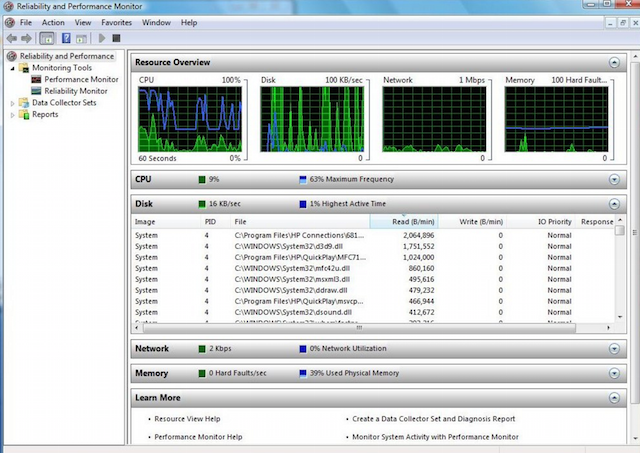
Основното средство за управление на броячите на производителността в Windows. Следене на ефективността, в по-ранните версии на Windows, известни на нас като Системният монитор. Помощната програма има няколко режима на показване, показва броячите на ефективността в реално време, съхранява данните в регистрационните файлове за по-късно проучване.
4. Монитор за надеждност
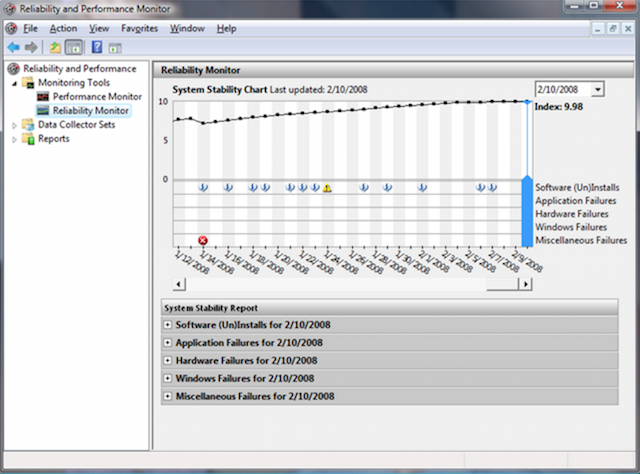
Надеждност Monitor - стабилност Монитор система, ви позволява да следите всички промени в работата на вашия компютър, можете да намерите на монитора стабилност в Windows 7, Windows 8 в: Контролен панел\u003e Система и защита\u003e Център за действие. Тъй като можете да водят отчет за промените в компютърните и неуспехите, данните ще бъдат показани в удобен графичен вид, който ще ви позволи да следите кое приложение и когато са причинени от грешки или остана, да следите на Windows син екран на смъртта, причината за външния си вид (с помощта на редовна Надеждност Monitor актуализация на Windows или инсталиране на програмата).
5. Microsoft SysInternals
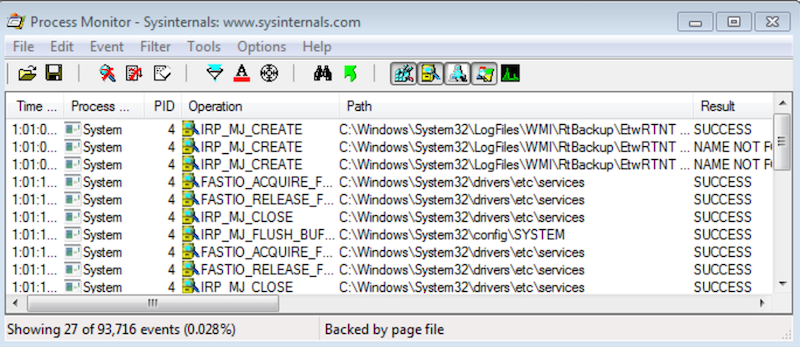
SysInternals е пълен набор от програми за администриране и мониторинг на компютри с Windows. Можете да ги изтеглите безплатно на уеб сайта на Microsoft. Инструментите на Sysinternals ви помагат да управлявате, отстранявате неизправности, отстранявате проблеми с приложенията и операционни системи Windows.
6. SCOM (част от Microsoft System Center)

System Center - е изчерпателен набор от инструменти за управление на ИТ инфраструктура, в, с което можете да управлявате, внедряване, монитор, направете настройка Microsoft (Windows, IIS, SQLServer, Exchange, и така нататък) софтуер. Уви, MSC не е свободен. SCOM се използва за проактивно наблюдение на ключови обекти на ИТ инфраструктурата.
Следене на Windows сървъри, използващи семейство Nagios
7. Nagios

Nagios е най-популярният инструмент за наблюдение на инфраструктурата в продължение на няколко години (за Linux и Windows). Ако разглеждате Nagios за Windows, инсталирайте и конфигурирайте агента Windows Server, NSClient ++ следи системата в реално време и дава заключения от отдалечен сървър мониторинг и не само.
8. Кактуси

Обикновено се използва заедно с Nagios, предоставя на потребителя удобен уеб интерфейс за комунални услуги RRDTool , предназначени да работят с кръгли бази данни (Round Robin Database), които се използват за съхраняване на информация за промяната на една или повече стойности за определен период от време. Статистиката на мрежови устройства, представени като дърво, чиято структура е дадено от потребителя, е възможно да се построи графика на употреба канал, използвайте HDD прегради, дисплей latentost ресурси и т.н.
9. Shinken

Гъвкава, мащабируема система за наблюдение с отворен код, базирана на ядрото Nagios, написано на Python. Той е 5 пъти по-бърз от Nagios. Shinken е съвместим с Nagios, възможно е да се използват неговите приставки и конфигурации, без да се правят корекции или допълнителни настройки.
10. Icinga
![]()
Друга популярна система за открит мониторинг, която проверява домакините и услугите и разяснява на администратора статута им. Като клон на Нагиос, Icinga е съвместима с него и те имат много общо.
11. OpsView
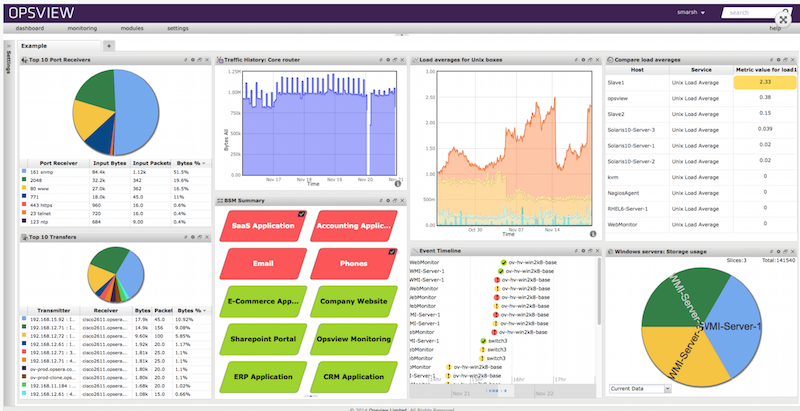
OpsView първоначално беше свободен. Сега, уви, потребителите на тази система за мониторинг трябва да се раздават.
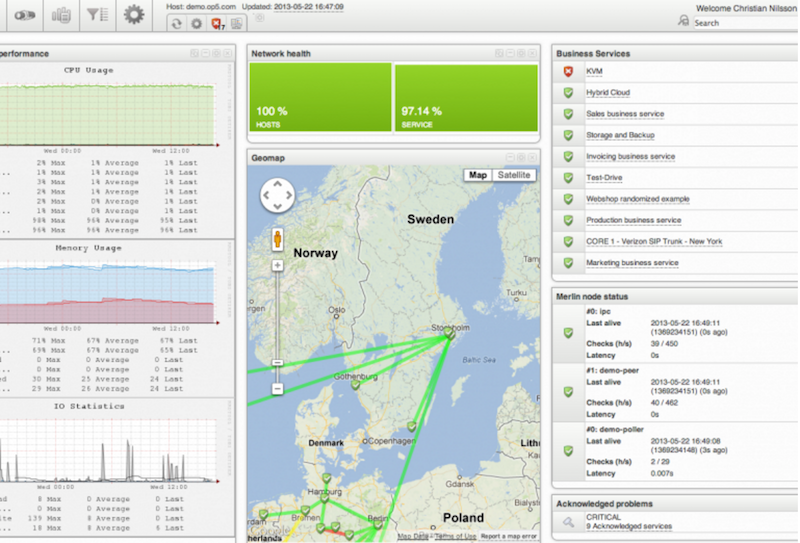
Op5 е друга система за наблюдение с отворен код. Графики, съхранение и събиране на данни.
Алтернативи на Нагиос
13. Забиксотворен софтуер за наблюдение и проследяване състоянието на различни услуги на компютърната мрежа, сървъри и мрежово оборудване, се използва за получаване на данни за натоварването на процесора, използването на мрежата, дисковото пространство и други подобни.
14. Munin

Добра система за наблюдение, събира данни от няколко сървъра едновременно и показва всичко под формата на графики, чрез които можете да проследявате всички минали събития на сървъра.
15. Zenoss

Написана в Python, използвайки сървъра на приложения Zope, данните се съхраняват в MySQL. С Зенос можеш
мониторинг на мрежови услуги, системни ресурси, производителност на устройството, ядрото на Zenoss анализира средата. Това прави възможно бързото справяне с голям брой конкретни устройства.
16. Observium

Системата за мониторинг и наблюдение на мрежови устройства и сървъри, въпреки че списъкът с поддържани устройства е огромен и не се ограничава само до мрежови устройства, устройството трябва да поддържа работата на SNMP.
17. Centreon
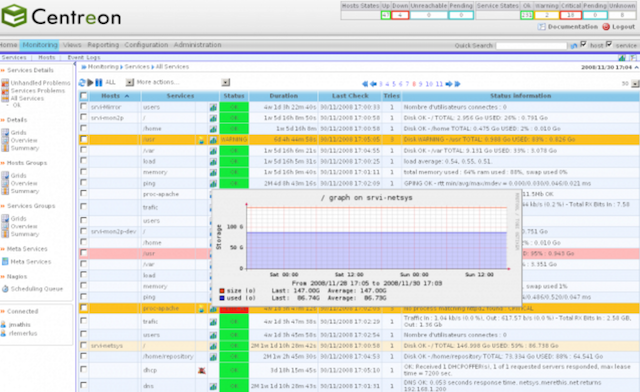
Интегрирана система за наблюдение ви позволява да наблюдавате цялата инфраструктура и приложенията, съдържащи системна информация. Свободна алтернатива на Нагиос.
18. Ганглия
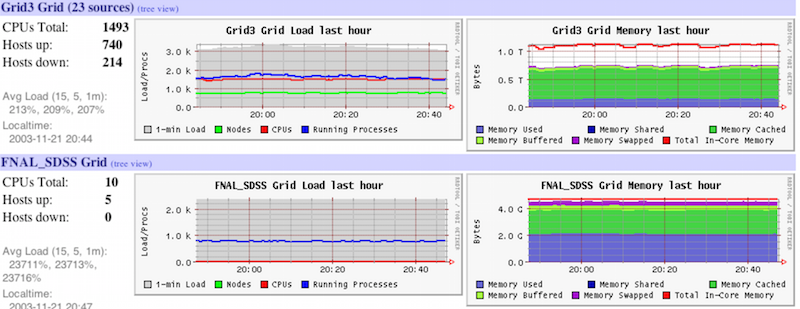
Ганглия е мащабируема разпределена система за мониторинг, използвана в високопроизводителни изчислителни системи, като например клъстери и решетки. Проследява статистическите данни и историята на изчисленията в реално време за всеки от наблюдаваните възли.
19. Pandora FMS
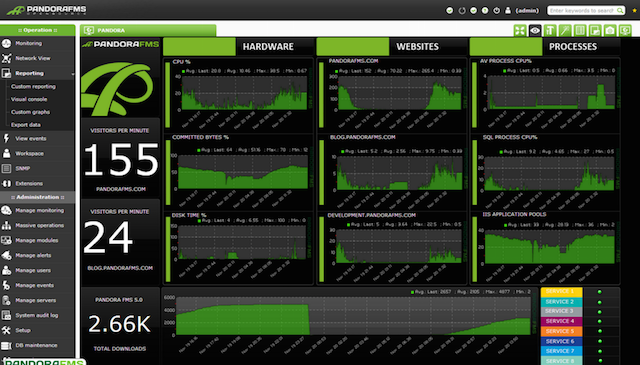
Мониторинг система, добра производителност и мащабируемост, един мониторинг сървър може да наблюдава работата на няколко хиляди хоста.
20. NetXMS

Софтуер с отворен код за наблюдение на компютърни системи и мрежи.
21. OpenNMS

OpenNMS платформа за наблюдение. За разлика от Nagios, той поддържа SNMP, WMI и JMX.
22. HypericHQ
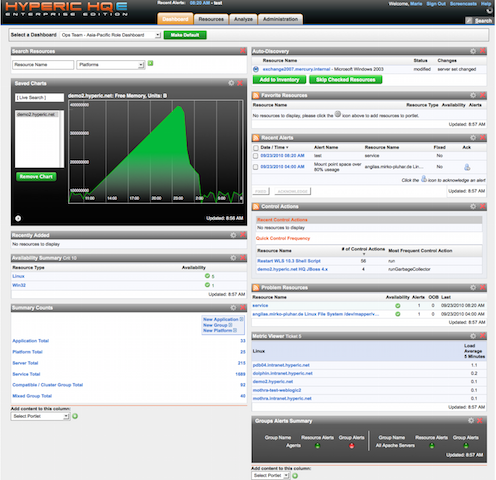
VMware компонент пакет vRealize операции, се използва за наблюдение на операционната система, мидълуер, и приложенията могат физически, виртуални и облачни среди. Показва наличност, изпълнение, използване, записи в регистъра на събитията и промените на всяко ниво на частта за виртуализация (от хипервайзора vSphere за операционни системи гост).
23. Bosun
![]()
Системата за мониторинг и предупреждение (алармена система) с отворен код от StackExchange. В Босън има добре обмислена схема за данни, както и мощен език за тяхното обработване.
24. Sensu
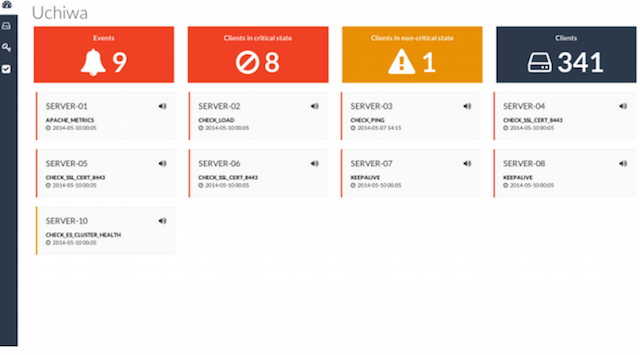
Sensu е система за известяване с отворен код, подобна на Nagios. Има просто табло за управление, можете да видите списък с клиенти, чекове и трикове. Рамката предвижда механизми, които са необходими, за да се съберат и статистика магазин на сървърите. Всеки сървър управлява агент (клиент) смисъл на думата, с помощта на набор от скриптове, за да се провери услуги, здраве, състояние, и да събира всякаква друга информация.
25. CollectM
CollectM събира статистически данни за използването на системните ресурси на всеки 10 секунди. Може да събира статистически данни за няколко хоста и да ги изпраща на сървъра, информацията се показва чрез графики.
28. Инструмент за анализ на ефективността на регистрационните файлове (PAL)
34. Общ монитор на мрежата
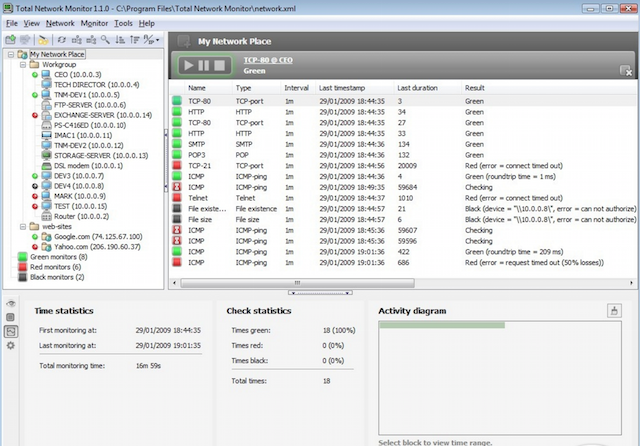
Това е програма за непрекъснат мониторинг на работата местни мрежови мрежи индивидуални компютри, мрежови и системни услуги. Total Network Monitor генерира отчет и ви уведомява за възникналите грешки. Можете да проверите и да е аспект на услугата, сървър или файловата система: FTP, POP / SMTP, HTTP, IMAP вписванията, Event Log, Service-членка, и др.
35. PRTG
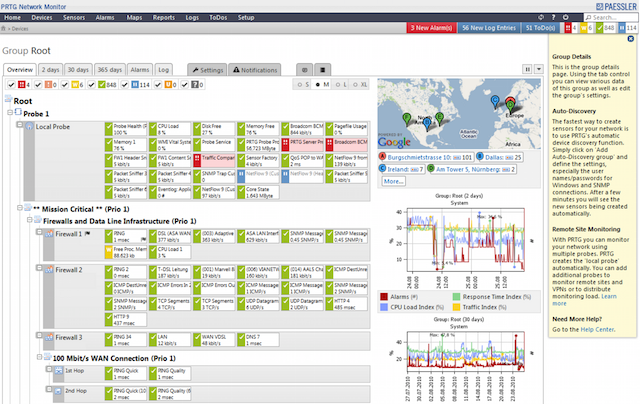
40. ELM Enterprise Manager
ELM Enterprise Manager - пълно наблюдение от "какво се е случило" на "какво се случва" в реално време. Средствата за мониторинг в ELM включват - събирач на събития, монитор на ефективността, монитор на услуги, процесор, файл за наблюдение, PING монитор.
41. Събития

42. Veeam ONE
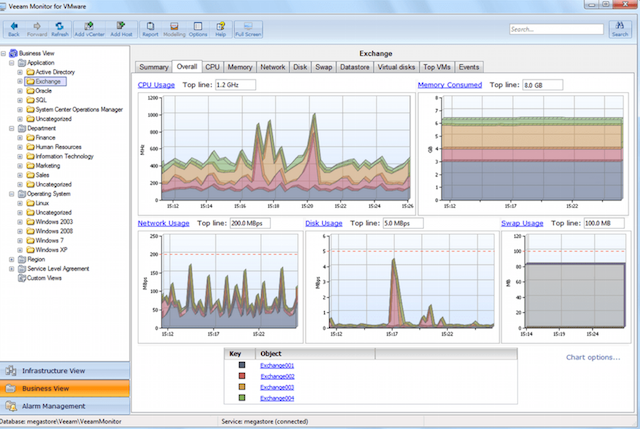
Ефективно решение за наблюдение, създаване на отчети в околната среда и планиране на ресурсите на VMware, Hyper-V и инфраструктура Veeam Backup & Replication, следи състоянието на ИТ инфраструктура и диагностициране на проблеми, преди те да пречат на потребителя.
43. Унифицирано управление на инфраструктурата на CA (преди това CA Nimsoft Monitor, Unicenter)

Следи изпълнението и наличието на ресурсите на сървъра на Windows.
44. HP Operations Manager

Този софтуер за наблюдение на инфраструктурата, извършва превантивен анализ на коренните причини, ви позволява да намалите времето за възстановяване и разходите за управление на операциите. Решението е идеално за автоматизирано наблюдение.
45. Dell OpenManage
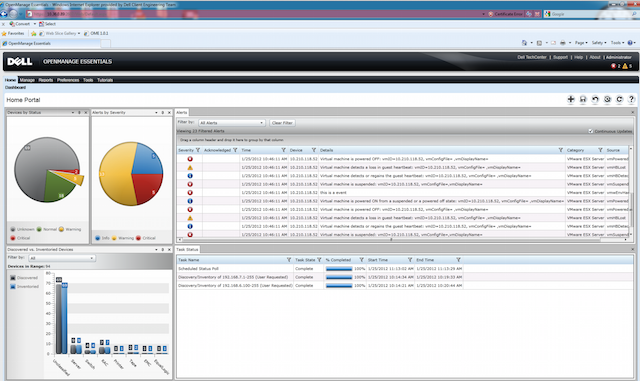
OpenManage (сега Dell Enterprise Systems Management) е продукт "всичко в едно" за мониторинг.
46. Halcyon Windows Server Manager
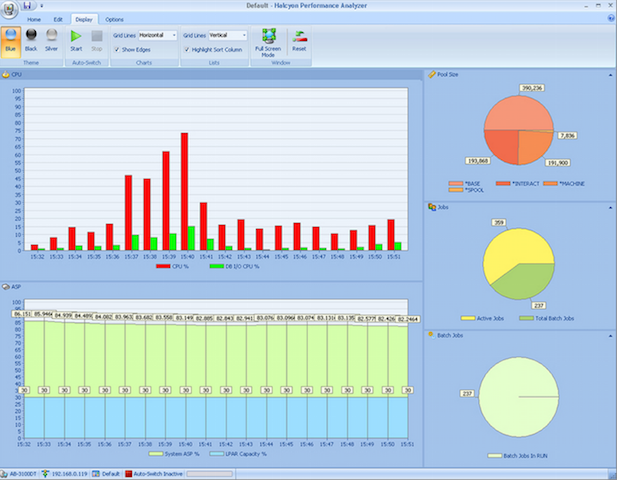
47. Топър Перфмон

Използва се за наблюдение на сървъри, мониторинг на процесите, тяхното изпълнение.
48. BMC Patrol

Система за наблюдение и управление на управлението на ИТ инфраструктурата.
50. ScienceLogic
Пич мониторингова система, въпреки че свободно, но според експерти, по нищо не отстъпва на търговски продукти, монитор отделни сървъри, мрежи и мрежови услуги.
55. BandwidthD

Програмата е с отворен код.
56. NagVis

Разширението за Nagios ви позволява да създавате инфраструктурни карти и да показвате тяхното състояние. NagVis поддържа голямо разнообразие от приспособления набори от икони.
57. Proc Net Monitor
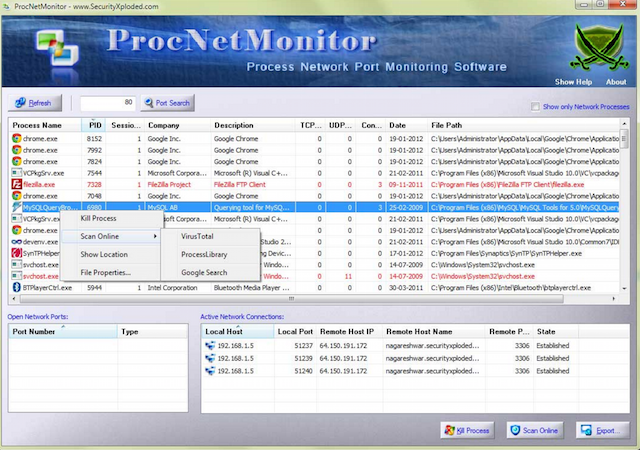
Безплатно приложение за мониторинг ви позволява да проследявате всички активни процеси и, ако е необходимо, бързо ги спрете, за да намалите натоварването на процесора.
58. PingPlotter
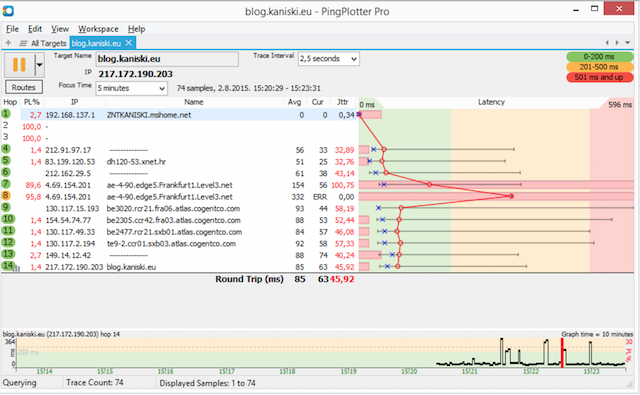
Използва се за диагностика на IP мрежи, позволява да се определи къде възникват загуби и закъснения мрежови пакети.
Малки, но полезни инструменти
Списъкът няма да бъде пълен, без да се споменават няколко възможности за мониторинг на хардуера.60. Монитор за активност на компютър
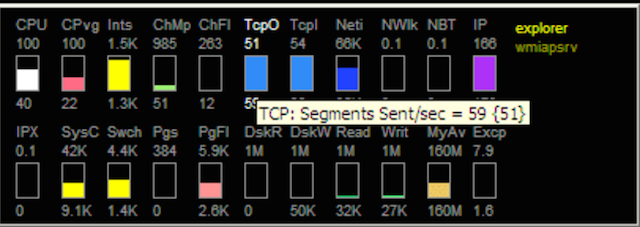
61. RealTemp

Помощ за наблюдение на температурите на процесорите на Intel, не изисква инсталация, следи текущата, минималната и максималната температура за всяко ядро и започва дроселяването.
62. SpeedFan
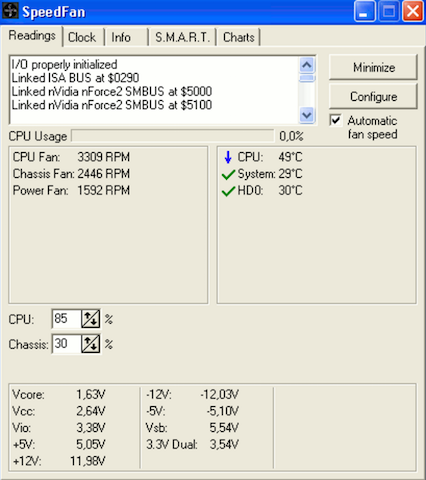
Услугата, която ви позволява да контролирате температурата и скоростта на вентилатора в системата, следи индикаторите на сензорите на дънната платка, видеокартата и твърдите дискове.
63. OpenHardwareMonitor



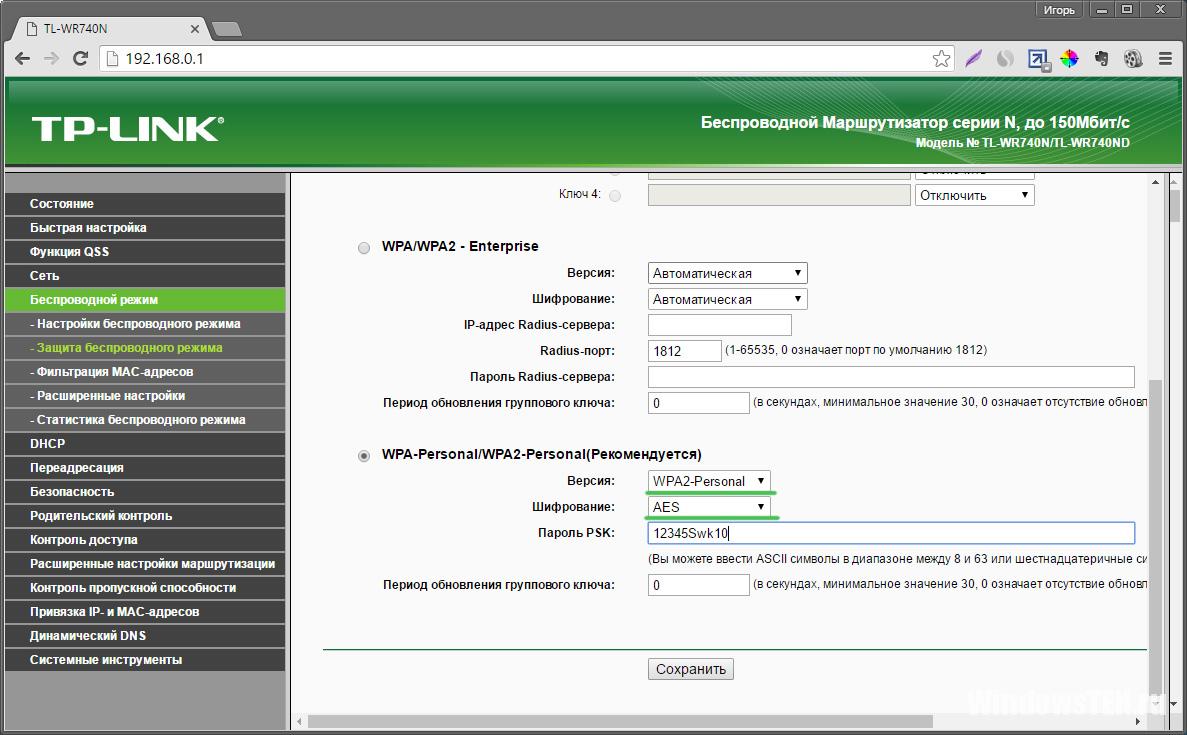 Защо маршрутизаторът намалява скоростта?
Защо маршрутизаторът намалява скоростта?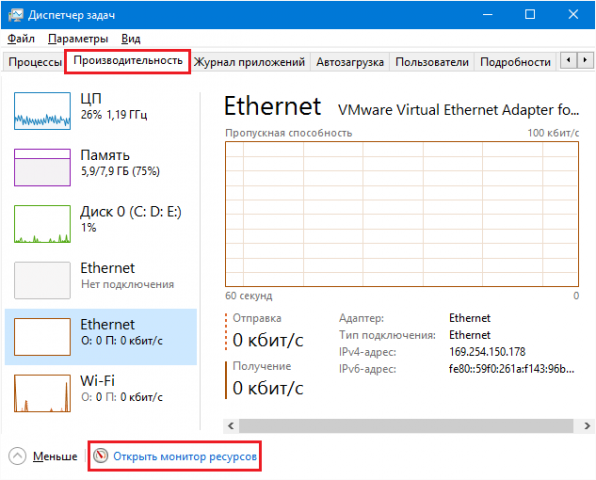 Програми за ускоряване на интернет
Програми за ускоряване на интернет Преглед на сигнала за безжичен HDMI предавател Notsen FlowMaster
Преглед на сигнала за безжичен HDMI предавател Notsen FlowMaster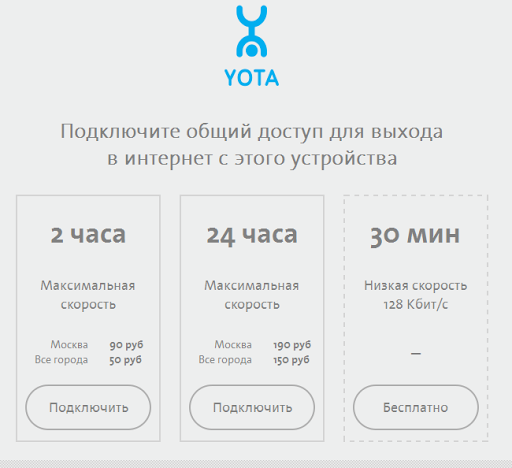 Премахване на ограничението на скоростта за мобилен оператор на Yota при разпространение на интернет през WiFi
Премахване на ограничението на скоростта за мобилен оператор на Yota при разпространение на интернет през WiFi